
Cubaseでは、途中まで作ったファイルを保存して、また後日その続きから行う事が出来ます。
今回は、途中まで作ったファイルの、管理しやすい保存のやり方を説明していきます。
※Cubase 9からCubase LE AI 8まで対応内容
プロジェクトファイルの保存の仕方
まずは作った曲のプロジェクトを開いている状態で、
メニューから
↓
名前を付けて保存
↓
するとウィンドウが開いて、どこに保存するのかを選択出来るようになります。
※初期段階では、新規プロジェクトを作る際に設定したフォルダーに、保存できるようになっています。
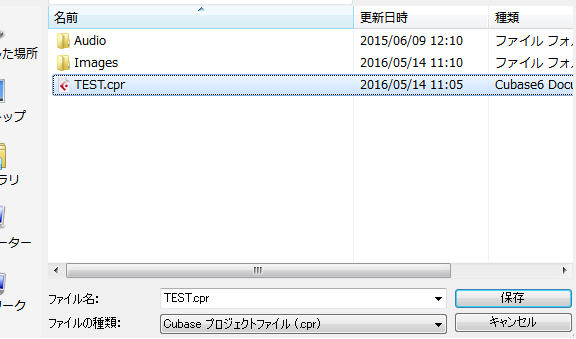
下の ファイル名 の欄に、名前を入力し保存をクリックすれば完了です。
※Mac OSは上部分へ記入欄がありますので、そこへファイル名を入力します。
注意:1つのプロジェクトの中で、2曲に分けたい場合などは、元のファイルのコピーを取った後、コピー元の名前を変えて曲を分けてください。
理由は、同じフォルダに色々な曲のプロジェクトファイルを作ると、後々オーディオファイルなどの管理が面倒になりトラブルの元になる為です。
2回目以降 同じ名前で保存する際
メニューのファイルから
↓
保存をクリックです。
MAC OSは、Command + S
おすすめの保存方法
同じファイルに保存を続けると、Cubaseのプロジェクトが壊れてしまった場合に、前の状態に元に戻れなくなります。
そうならないように、1日ごとに日付を変えて保存をしておくと安全です。
また、もしもプロジェクトファイルが壊れたら、バックアップファイルを開くと、壊れる前に戻れる事もありますので、覚えておきましょう。
「 CUBASE以前作ったファイルとバックアップファイルの開き方 」
次に読むと良いおすすめ記事は、CUBASEでの3つのMIDI打ち込み方法【鉛筆入力】
さいごに. まずはプロジェクトの保存方法を学ぼう
保存をし忘れても、Cubaseには自動保存の機能があり、15分おきにバックアップが行われております。
ですが、出来るだけこまめに保存をするように、左手でショートカットキーの保存をするようにクセをつけておきましょう。
トラブルで強制終了やフリーズなどがあった際に、保存のクセに助けられることが沢山出てきますよ!